Obnovit předchozí verzi Windows 10 můžete za předpokladu, že jste neodstranili soubory předchozí instalace, které se nachází ve složce Windows.old a od instalace Creators Update neuběhlo více než 10 dnů.
Viz Jak uvolnit místo na disku po instalaci Creators Update.
Otevřete Nastavení pomocí klávesové zkratky [Windows]+[I]. V Nastavení pokračujte na »Aktualizace a zabezpečení | Obnovení«.
V části Vrátit se k předchozí verzi Windows 10 klikněte na tlačítko »Spustit«.
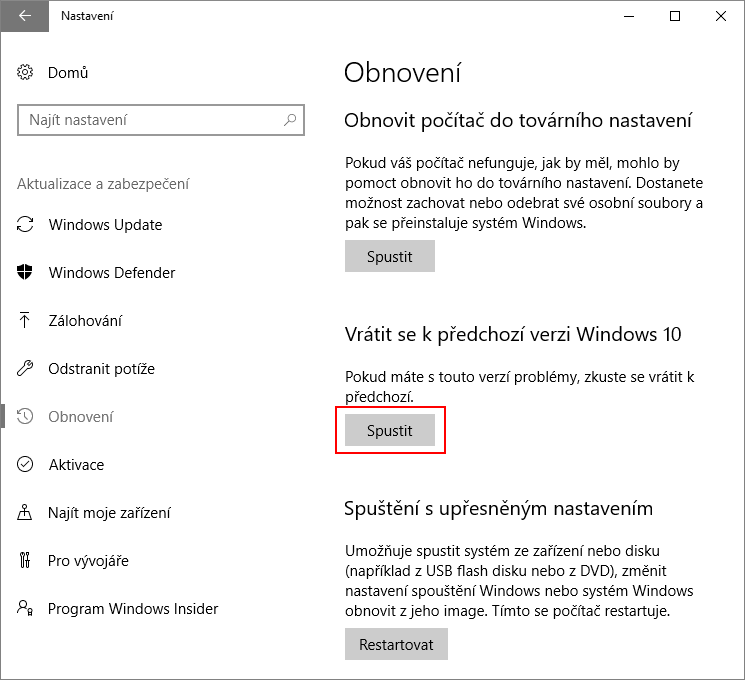
Chvíli počkejte, než počítač připraví operační systém na downgrade.

Průvodce se vás zeptá na důvod návratu k předchozí verzi. Vyberte některou z nabízených možností a pokračujte pomocí tlačítka »Další«.

Zde můžete ještě zkusit vyhledat aktualizace a zkontrolovat, jestli se problémy s Creators Update nevyřeší. Pokud jste rozhodnuti pro návrat k předchozí verzi, klikněte na tlačítko »Ne, děkuji«.

V dalším dialogu budete upozorněni, že některé aplikace a programy bude možná potřeba přeinstalovat a ztratíte všechny změny v nastavení, které jste v nové verzi provedli.
Také se ujistěte, že máte vaše důležité soubory zálohované.
Pokračujte pomocí tlačítka »Další«.

Pokud znáte heslo ke svému uživatelskému účtu, můžete pokračovat tlačítkem »Další«.

A konečně poslední dialogové okno před započetím návratu k předchozí verzi Windows 10.
Klikněte na tlačítko »Přejít zpátky k předchozímu buildu«.

Počítač se restartuje a začne obnova předchozí verzi Windows 10. Tuto obrazovku uvidíte několik jednotek až desítek minut.

Po dokončení obnovy se můžete přihlásit do Windows vaším uživatelským heslem.

Windows 10 je zpět na předchozí verzi 1607. Verze Creators Update je verze 1703.
Okno na obrázku níže, vyvoláte pomocí příkazu winver. Stiskněte klávesovou zkratku [Windows]+[R] a do pole Otevřít: napište příkaz »winver«. Příkaz odešlete klávesou [Enter] nebo tlačítkem »OK«.

TIP: Jak nainstalovat Creators Update

Majky •
Mam verzi windows 1703, ale v obnoveni nemam polozku (tlacitko) rpo navrat k predchozi verzi windows. Nevite nekdo co s tim?
Ktýpek •
To tlačítko se ti objeví za 10 dní v podobě: Tato možnost už není dostupná, protože váš počítač se aktualizoval před více než 10 dny.
Microsoft team je k hovnu když v něm pracují takový čuráci… tedy všichni. Je to smutné kam se MS dostal. Přemýšlím o linuxu nebo o MACU. Další problém je, že MS team doslova na nás sere.
Majky •
Uz hotovo – sem byl prihlasen jako user a v tu chvili tlacitka neexistuji, pod adminem vse OK (nechapu, ze to tam nenechaj a jen to po stisknuti nechce admin prava). Neva
Ferenzs •
Pomohlo, díky.
Tomas •
Nechápu proč mi to nefunguje. Nabídku vrátit k předchozí verzi mam, novou verzi (1709 mam pod 10 dní), ve složkách mám Windows.old, ale kdyz chci spustit tu obnovu ukázese mi toto https://imgur.com/a/u9tyG 🙁
Ktýpek •
To mu se říká retardace a debilita Microsoft teamu.
Václav •
Když dám "Vyhledad aktualizace" tak mě to vrátí do Windows update pomozte mi někdo prosím
saaw •
Bohužel tuto moznost ,,vratit se k predchozi verzi" v nabidce nemam, co ted? Mam verzi windowsu 1709 a prave kvuli tomuto update mam problem s myši pri hrani her konkretne CS:GO mam mouse delay, myš nereaguje jak ma proste jakoby byla na ( ledu ) zkousel jsem uz vse ale je to WIN 10 update.Dekuji za vyreseni a pomoc!
Angee •
Toto vse jsem udelala, po nejake chvili kdy tam byla ta cerna obrazovka s bilym textem dole notebook pipnul a zobrazila se cerna obrazovka. Notebook podle zvuku jede ale tim to hasne co ted?